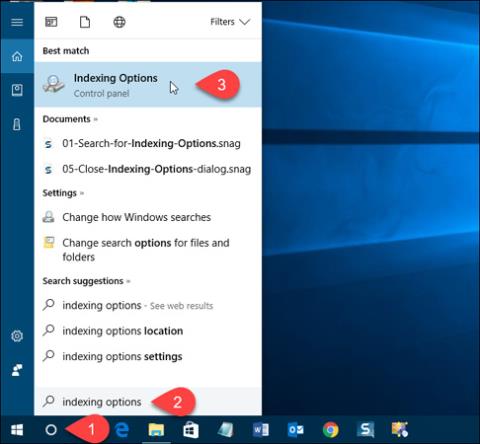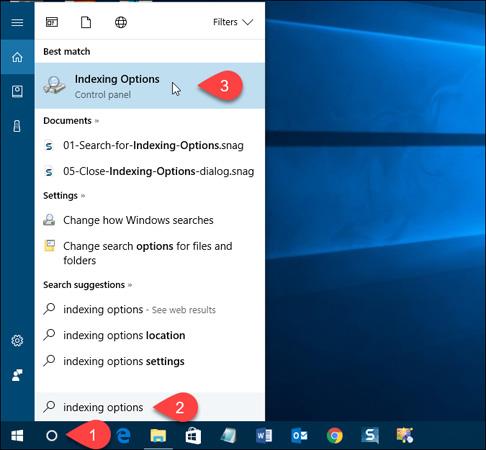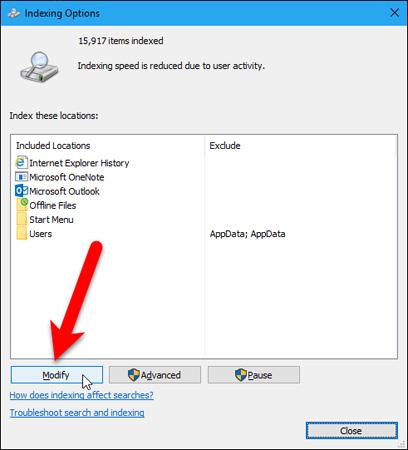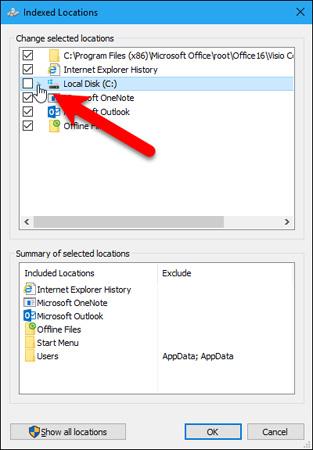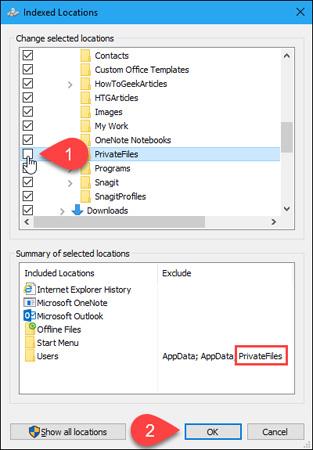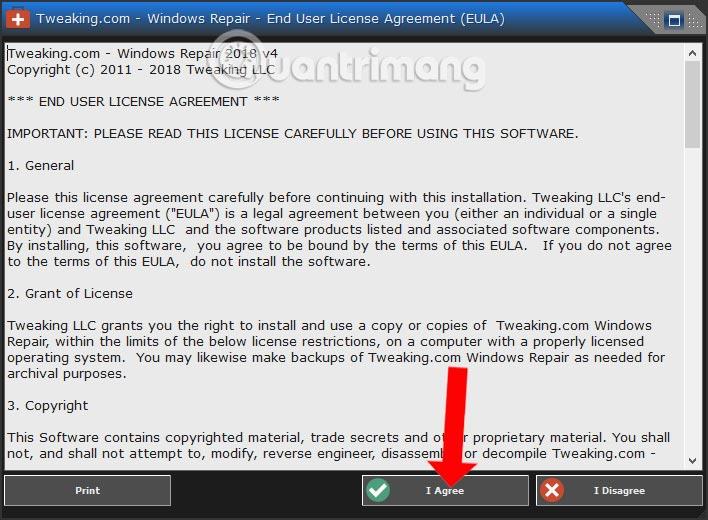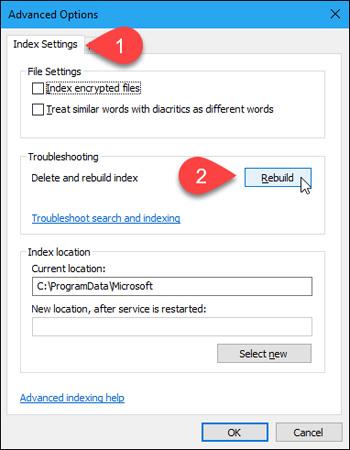U sustavu Windows 10 okvir Cortana ili odjeljak Windows Search mogu vam pomoći u pretrazi svih datoteka i mapa na vašem računalu. Međutim, ako ne želite da drugi vide određene datoteke ili mape, možete ih sakriti u rezultatima pretraživanja sustava Windows. Pogledajmo kako sakriti mapu tako da se ne pojavi u rezultatima pretraživanja File Explorera, Cortane ili odjeljka Search na programskoj traci!
Sakrijte datoteke i mape iz rezultata pretraživanja u sustavu Windows 10
Za početak kliknite ikonu Cortana ili Search na programskoj traci i upišite opcije indeksiranja . Zatim kliknite Mogućnosti indeksiranja u rezultatima koji se pojave.
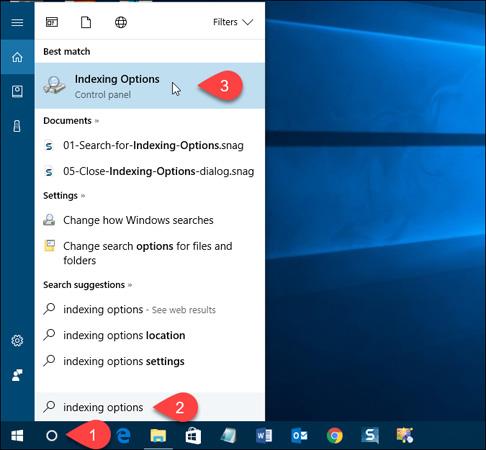
Izmijenite uključene lokacije
Uključene lokacije navedene su u dijaloškom okviru Mogućnosti indeksiranja. Da biste sakrili ove datoteke i mape, kliknite Izmijeni.
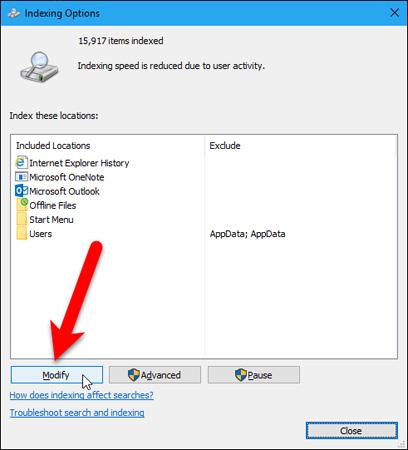
Sve mape prikazane u pretrazi označene su u okviru Promjena odabranih lokacija u dijaloškom okviru Indeksirana mjesta.
Za traženje mape koju želite sakriti kliknite strelicu pored Lokalni disk (C:) ili neki drugi tvrdi disk.
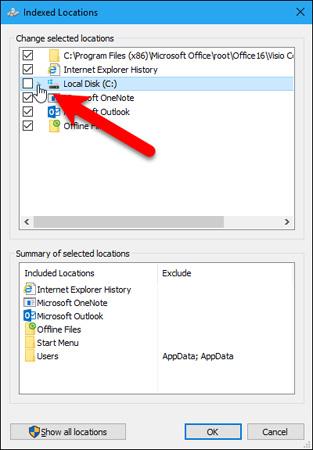
U stablu mapa idite do mape koju želite sakriti i poništite okvir pokraj te mape.
Napomena: datoteke možete sakriti samo poništavanjem odabira mape koja sadrži tu datoteku. Dakle, ako želite sakriti određenu datoteku u mapi koja sadrži mnoge druge datoteke, premjestite tu datoteku u novu mapu. Ili također možete stvoriti mapu koja sadrži sve datoteke koje je potrebno sakriti.
Mapa koju poništite odabir bit će dodana u korisničke mape u odjeljku Sažetak odabranih lokacija.
Pritisnite OK.
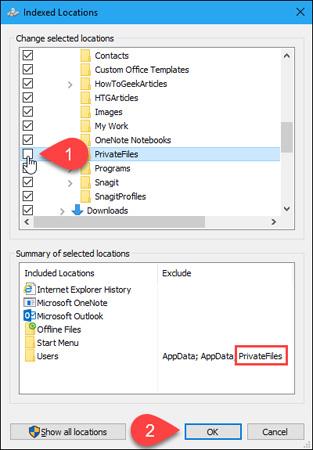
Ponovno izgradite indeks
Sada moramo ponovno izgraditi indekse kako bismo isključili odabrane mape.
Vratite se na dijaloški okvir Mogućnosti indeksiranja i kliknite Napredno.
Napomena: Mapa koju ste odabrali sakriti navedena je u stupcu Isključi u dijaloškom okviru Mogućnosti indeksiranja.
Za pristup naprednim opcijama indeksiranja potrebna su vam administratorska prava. Dakle, ako je potrebno, ažurirajte zaporku računa.
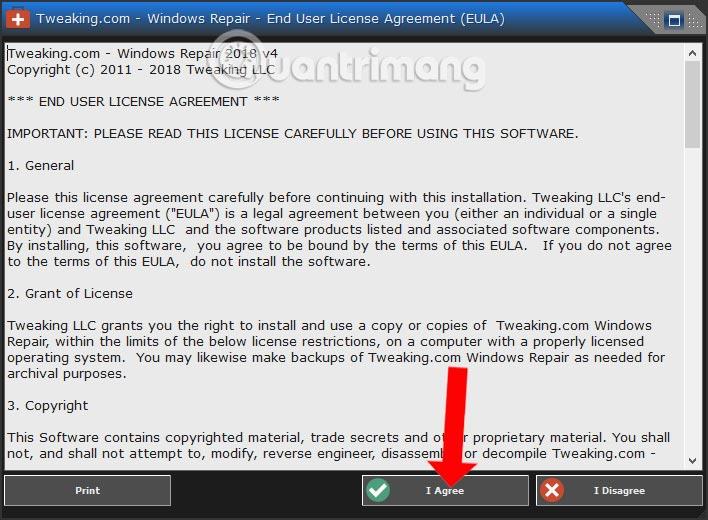
U prozoru Mogućnosti indeksiranja kliknite Rebuild u odjeljku Rješavanje problema.
Imajte na umu da ponovna izgradnja indeksa također može riješiti probleme s Windows pretraživanjem.
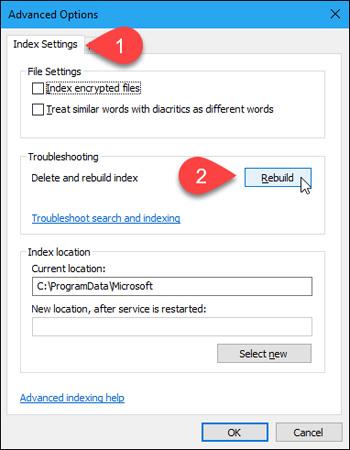
Prikazuje se dijaloški okvir u kojem se navodi da ponovna izgradnja indeksa može potrajati dugo, kliknite U redu.
Zatvorite prozor Indexing Options i pričekajte dok proces ponovne izgradnje indeksa ne završi. Tada će mape i datoteke koje odaberete sakriti potpuno nestati iz rezultata pretraživanja sustava Windows.
Sretno!
Više možete vidjeti: